Tricks#
Shortcut zum posten in Firefox#
Sie können Firefox so konfigurieren, dass die aktuelle Seite auf Knopfdruck gepostet wird. Dadurch wird also der Button 'Lesezeichen eintragen' in der Taskleiste durch eine Tastenkombination Ihrer Wahl ersetzt:
- Installieren Sie die Erweiterung KeyConfig.
- Verknüpfen Sie den folgenden Code mit einer Taste Ihrer Wahl und überschreiben Sie MYUSERNAME mit Ihrem Benutzernamen:
gBrowser.loadURI("javascript:location.href='http://www.puma.uni-kassel.de/ShowBookmarkEntry?c=b&jump;=yes&user;=MYUSERNAME &url;='+encodeURIComponent(location.href)+'&description;='+encodeURIComponent(document.title)+'&extended;='+encodeURIComponent(window.getSelection())")Achten Sie darauf, dass alles in einer Zeile steht.
Tags mehrerer Einträge ändern#
Die Tags bearbeiten-Seite enthält einen Tag-Editor, mit dem Sie die Tags von mehreren Einträgen gleichzeitig ändern können. Bei jedem Eintrag, der alle von Ihnen eingegebenen Tags enthält, werden diese durch die neuen Tags ersetzt.
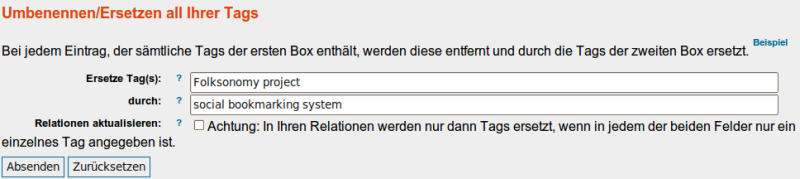 |
Wenn Sie im ersten Feld "tags to replace" folksonomy project eingeben und social bookmarking system im zweiten Feld, werden alle Einträge geändert, denen sowohl folksonomy als auch project als Tags zugeordnet sind. Die beiden Tags werden entfernt und durch die Tags social, bookmarking und system ersetzt.
Natürlich können Sie mit diesen Editor auch einen einzelnen Tag durch einen anderen ersetzen (z.B. systems durch system, um die Tagliste aufzuräumen). Der einzelne Tag wird nun durch den neuen ersetzt.
Einträge von Literaturangaben und Scrapern#
PUMA hilft Ihnen, Ihre BibTex-Einträge zu erstellen: Sie können den Eintrag Ihrer Wahl auf einer Webseite auswählen oder Ihren Literaturbeitrag hochladen. Wenn Sie einen Eintrag von ACM, Springer oder anderen digitalen Bibliotheken wählen (für einen Überblick siehe hier), wird Scraper den BibTex-Eintrag für Sie erstellen. Gibt es keinen Scraper für die Website wird Ihnen das Extraction Tool Vorschläge für Ihre BibTex-Einträge machen. Dieser Vorschlag kann dann noch bearbeitet werden.
Metadaten mit Hilfe der DOI#
Mit Hilfe einer DOI (Document Object Identifier) lassen sich Metadaten über eine Publikation leicht auffinden. Versuchen Sie es auf der folgenden Seite: http://de.wikipedia.org/wiki/Digital_Object_Identifier. Einfach die erste DOI mit der Maus markieren ("Das Objekt mit DOI:10.1007/s003390201377 wird gefunden") und auf die "postBookmark"-Schaltfläche klicken.
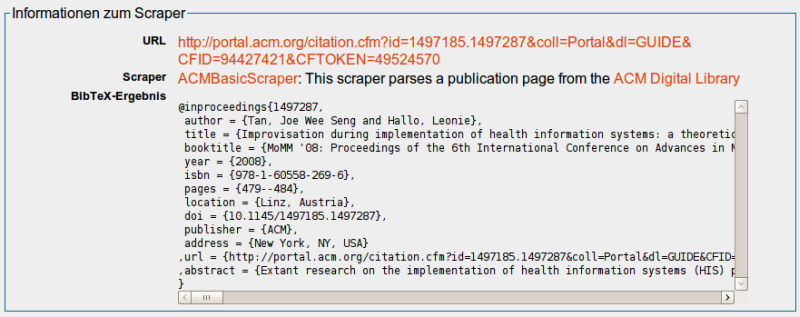 |
Anhand der DOI kann das zugehörige Objekt (die Publikation) identifiziert werden. Die DOI Betreiber halten eine Art Mapping vor, was einer DOI eine URI zuordnet. Mit Hilfe der URI kann auf die eigentliche Lokation zugegriffen und in unserem Fall die Metadaten gefunden werden. Letztere werden dann im unteren Fenster angezeigt.
Erstellung einer Online-Publikationsliste#
Wenn Sie sich in PUMA registriert haben, können Sie Ihre Publikationen hochladen. PUMA generiert eine Liste Ihrer Publikationen, die auf externen Webseiten genutzt werden kann. Sie müssen lediglich Ihre Publikations-Webseite mit Ihrer Publikationsliste in PUMA verknüpfen.
Allgemeine Liste#
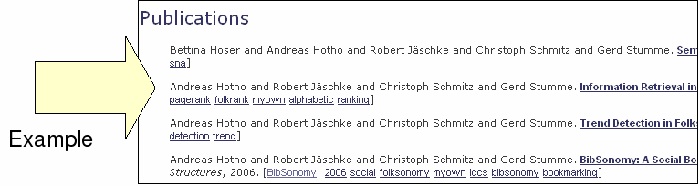 |
BibTex-Liste#
Auswahl-Liste für Kurse oder ähnliches#
Um Ihre Liste besser formatieren zu können, können Sie auch nur Teile Ihrer Publikationen extrahieren. Erstellen Sie beispielsweise eine Liste für Ihren Kurs indem Sie die gewünschten Einträge zur Ablage hinzufügen, den Einträgen dort einen bestimmten Tag zuordnen, z.B. ClassAng001 und die Liste dann auf Ihre Webseite stellen oder den Studenten den Link per Email schicken.
Kategorien: Fortgeschritten, Externe Systeme, Tipps
